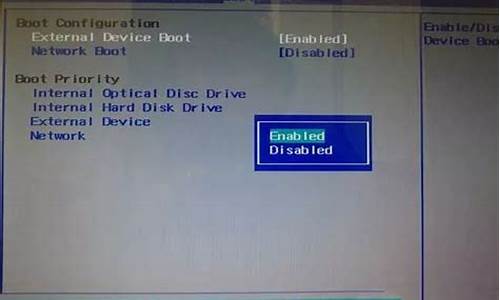很高兴有机会参与这个xp防火墙怎么设置问题集合的讨论。这是一个多元且重要的话题,我将采取系统的方法,逐一回答每个问题,并分享一些相关的案例和观点。
1.网络防火墙怎么设置 网络防火墙在哪里设置
2.如何设置电脑防火墙
3.如何设置windows防火墙
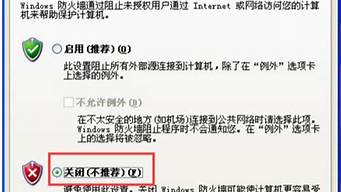
网络防火墙怎么设置 网络防火墙在哪里设置
网络防火墙,是大家上网安全的基本保证之一,由于某些原因,部分朋友需要关闭或对网络防火墙进行设置,却不知道网络防火墙在哪里设置。xp网络防火墙怎么设置?
xp系统的防火墙设置就比较简单了,直接右键网络连接图标,即可看到“更改windows防火墙设置”的选项,点击打开即可进行设置
win7网络防火墙在哪里设置?
右键win7桌面右下角的网络连接图标,打开网络和共享中心
打开窗口的左下角有个windows防火墙,单击点开
这就是win7网络防火墙的设置界面,左边红框处可以对防火墙进行高级设置
win8网络防火墙怎么设置?
在开始界面下?点击桌面或Win+D快捷键或单独按Win显示桌面。
在开始的位置的地方点击鼠标右键。选择控制面板
进入控制面板后点击用户帐户和家庭安全
在用户帐户和家庭安全界面中依次点击系统和安全----Windows 防火墙
进入防火墙设置界面下找到启用或关闭Windows防火墙点击进入。
自定设置下分别点击专用网络设置关闭Windows 防火墙和公共网络设置关闭Windows 防火墙单选框。再点击确定。这样就关闭了Win8的防火墙。
关闭防火墙后在设置下面是这样的都红了。如图所示:
如何设置电脑防火墙
方法如下:进入“控制面板-安全中心”,如下图所示:
点击“Windows 防火墙”,选中下方的“关闭(不推荐)”,如下图所示:
进入“控制面板-网络连接”,找到本地连接,右键点击属性,切换到高级选项。
然后分别在“家庭和工作网络位置设置”和“公用网络位置设置”的部分选中“关闭Windows 防火墙”,确定,完成关闭防火墙的操作:
如何设置windows防火墙
1、打开控制面板,点击“系统和安全”。2、这里就能看到“Windows Defender 防火墙”了,点击打开它。
3、点击打开左侧的“启用或关闭Windows Defender 防火墙”。
4、这里就能设置防火墙的开启或关闭。
5、回到上一个页面,点击左侧的“允许应用或功能通过Windows Defender 防火墙”。
6、这里就能对防火墙允许放通的应用进行设置。
1.常规选项卡
在Windows防火墙控制台“常规”选项卡中有两个主选项:启用(推荐)和关闭(不推荐),一个子选项“不允许例外”。如果选择了不允许例外,Windows防火墙将拦截所有的连接用户计算机的网络请求
包括在例外选项卡列表中的应用程序和系统服务。另外,防火墙也将拦截文件和打印机共享,还有网络设备的侦测。使用不允许例外选项的Windows防火墙简直就完全“闭关”了,比较适用于“高危”环境,如餐馆、宾馆和机场等场所连接到公共网络上的个人计算机。
2.例外选项卡
某些程序需要对外通讯,就可以把它们添加到“例外”选项卡中,这里的程序将被特许可以提供连接服务,即可以监听和接受来自网络上的连接。
在“例外”选项卡界面下方有两个添加按钮,分别是:“添加程序”和“添加端口”,可以根据具体的情况手工添加例外项。如果不清楚某个应用程序是通过哪个端口与外界通信,或者不知道它是基于UDP还是TCP的,可以通过“添加程序”来添加例外项。例如要允许Windows
Messenger通信,则点击“添加程序”按钮,选择应用程序“C:\Program Files\
Messenger\Messenger\msmsgs.exe”,然后点击“确定”把它加入列表。
如果对端口号以及TCP/UDP比较熟悉,则可以采用后一种方式,即指定端口号的添加方式。对于每一个例外项,可以通过“更改范围”指定其作用域。对于家用和小型办公室应用网络,推荐设置作用域为可能的本地网络。当然,也可以自定义作用域中的IP范围,这样只有来自特定的IP地址范围的网络请求才能被接受。
3.高级选项卡
在“高级”选项卡中包含了网络连接设置、安全记录、ICMP设置和还原默认设置四组选项,可以根据实际情况进行配置。
网络连接设置
这里可以选择Windows防火墙应用到哪些连接上,当然也可以对某个连接进行单独的配置,这样可以使防火墙应用更灵活。
安全记录
新版Windows防火墙的日志记录与ICF大同小异,日志选项里面的设置可以记录防火墙的跟踪记录,包括丢弃和成功的所有事项。在日志文件选项里,可以更改记录文件存放的位置,还可以手工指定日志文件的大小。系统默认的选项是不记录任何拦截或成功的事项,而记录文件的大小默认为4MB。
ICMP设置
Internet控制消息协议(ICMP)允许网络上的计算机共享错误和状态信息。在ICMP设置对话框中选定某一项时,界面下方会显示出相应的描述信息,可以根据需要进行配置。在缺省状态下,所有的ICMP都没有打开。
默认设置
如果要将所有Windows防火墙设置恢复为默认状态,可以单击右侧的“还原为默认值”按钮。
win个人防火墙设置方法(端口)二
在Windows 2000/XP/Server 2003中要查看端口,可以使用Netstat命令:
依次点击“开始→运行”,键入“cmd”并回车,打开命令提示符窗口。在命令提示符状态下键入“netstat -a
-n”,按下回车键后就可以看到以数字形式显示的TCP和UDP连接的端口号及状态。
关闭/开启端口
在介绍各种端口的作用前,这里先介绍一下在Windows中如何关闭/打开端口,因为默认的情况下,有很多不安全的或没有什么用的端口是开启的,比如Telnet服务的23端口、FTP服务的21端口、SMTP服务的25端口、RPC服务的135端口等等。为了保证系统的安全性,我们可以通过下面的方法来关闭/开启端口。
关闭端口
比如在Windows
2000/XP中关闭SMTP服务的25端口,可以这样做:首先打开“控制面板”,双击“管理工具”,再双击“服务”。接着在打开的服务窗口中找到并双击“Simple
Mail Transfer Protocol
(SMTP)”服务,单击“停止”按钮来停止该服务,然后在“启动类型”中选择“已禁用”,最后单击“确定”按钮即可。这样,关闭了SMTP服务就相当于关闭了对应的端口。
开启端口
如果要开启该端口只要先在“启动类型”选择“自动”,单击“确定”按钮,再打开该服务,在“服务状态”中单击“启动”按钮即可启用该端口,最后,单击“确定”按钮即可。
提示:在Windows 98中没有“服务”选项,你可以使用防火墙的规则设置功能来关闭/开启端口。
端口分类
右击“我的电脑”——属性——远程——勾选“允许从这台计算机发送远程协助邀请”和“允许用户远程连接到此计算机”
开启3389端口很危险 不要乱搞黑客活动 引火烧身的
好了,今天我们就此结束对“xp防火墙怎么设置”的讲解。希望您已经对这个主题有了更深入的认识和理解。如果您有任何问题或需要进一步的信息,请随时告诉我,我将竭诚为您服务。